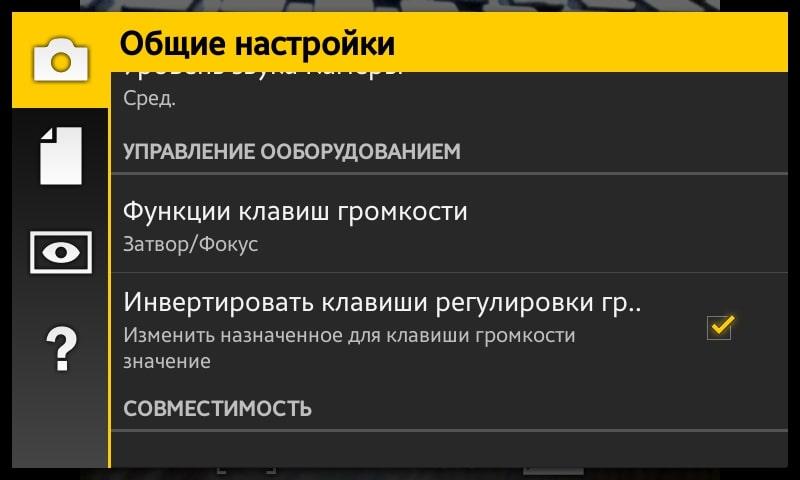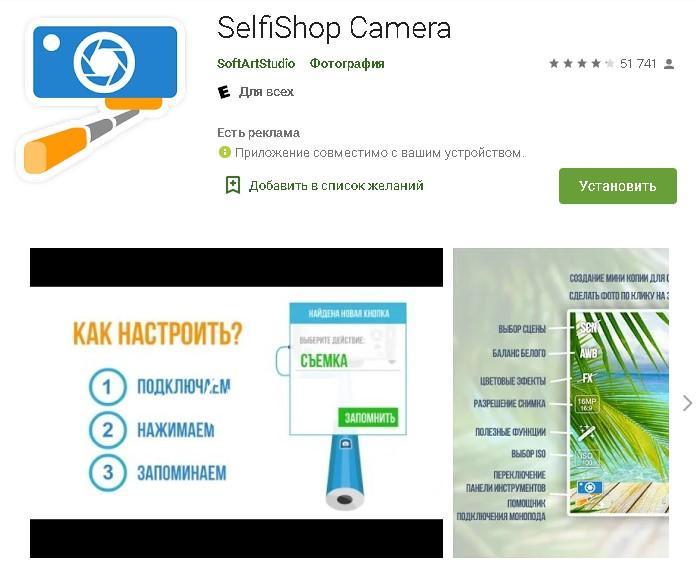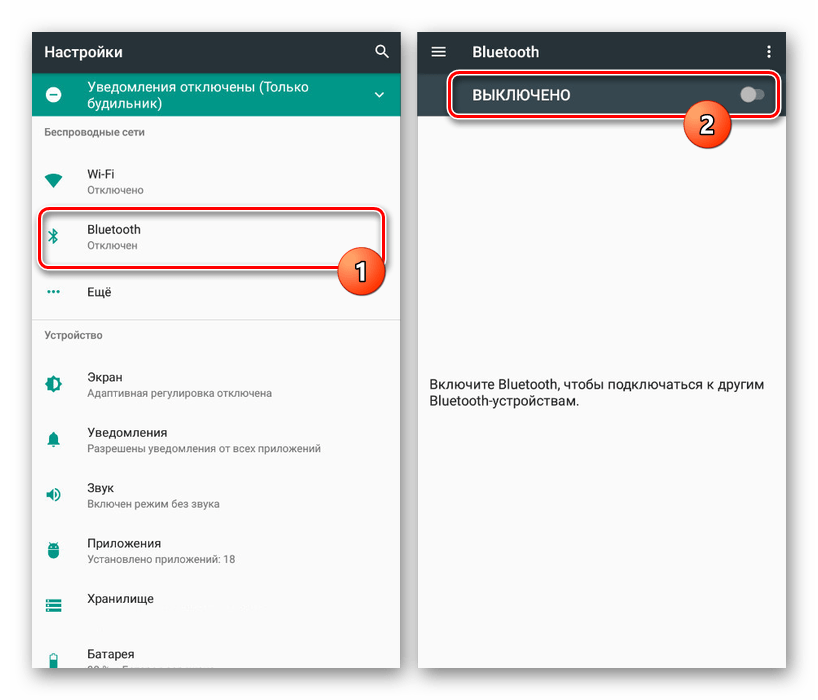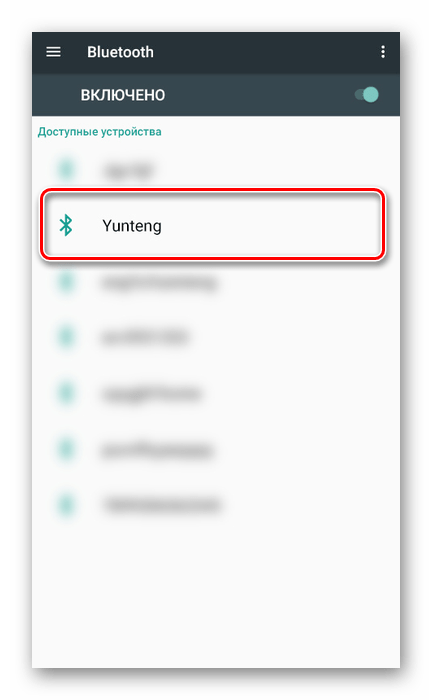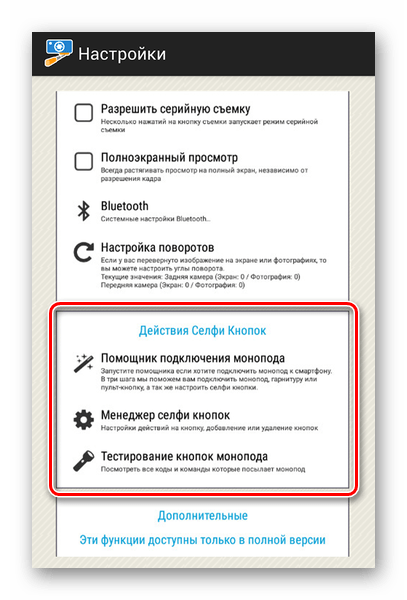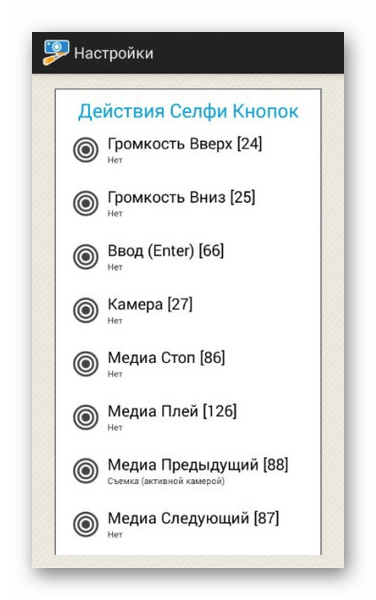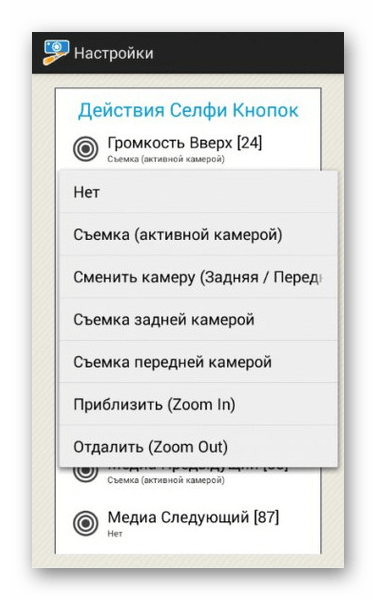- Как настроить селфи-палку на Андроид с кнопкой на палке
- Что такое монопод или селфи-палка
- Типы селфи-палок
- Как подключить монопод к Андроиду
- Первый шаг — сборка
- Второй шаг — настройка смартфона
- Третий шаг — подключение
- Возможные проблемы со съемкой через монопод
- При попытке сделать фото прибавляется звук
- Сломалась кнопка
- Как снять селфи на ОС Андроид, если не работает кнопка на моноподе: сторонние приложения
- Ошибка «Неправильно набран PIN-код или пароль» и ее решение
- Подключение и настройка селфи-палки на Android
- Подключение и настройка монопода на Android
- Шаг 1: Подключение монопода
- Шаг 2: Настройка в Selfishop Camera
- Приложение для селфи палки — как настроить на андроиде?
- Проводное подключение
- SelfiShopCamera
- Camera360 Ultimate
- Camera FV-5
- TheCellfie
- Retrica
- Как настроить палку для селфи на андроид при помощи Bluetooth
- Подключение палки для селфи: проблемы
- Как делать снимки?
- Модели с Bluetooth подключают так:
Как настроить селфи-палку на Андроид с кнопкой на палке
Невозможно представить современный мир без селфи. Практически каждый современный пользователь фотографирует себя регулярно. Со временем обычные фотографии могут надоесть и захочется создавать уникальные кадры. В этом поможет монопод. Однако его подключение часто вызывает множество вопросов. Также часто встречаются различные ошибки. Чтобы соединить монопод со своим телефоном, нужно учитывать некоторые тонкости. Как настроить селфи палку на Андроид с кнопкой на палке? В этом помогут следующие инструкции.
Что такое монопод или селфи-палка
Перед тем как подключить устройство и снять фото на Андроиде, стоит разобраться, что представляет собой монопод. Простыми словами, это небольшая конструкция с выдвигающейся ручкой, как телескоп. Сам по себе гаджет компактный, но его можно разложить, регулировать длину. Когда селфи-палку необходимо поставить в сумку, рюкзак — ее задвигают. На рукоятке в большинстве моделей размещен пульт управления с кнопкой. По нажатию смартфон фотографирует человека через камеру.
Как настроить и использовать устройство для селфи на Android
Чтобы использовать панель с клавишей, необходимо подключиться через Bluetooth или подсоединить провод к самому телефону (зависит от конкретного монопода). Никаких дополнительных программ не нужно для этого, все работает благодаря стандартным возможностям Android. Достаточно включить камеру и выполнить несколько настроек.
Как правило, гаджет держит один человек, который хочет сфотографировать себя одного, либо с друзьями с большего расстояния. При удачном ракурсе получаются красивые фотографии. Устройство может использоваться для того, чтобы поместить в кадр больше людей или сделать фото с высокого или дальнего ракурса.
Монопод для фотографий с пультом управления
Типы селфи-палок
Моноподы делятся на такие виды:
- Беспроводные. Позволяют подключать гаджет к телефону через беспроводную связь Bluetooth. Поскольку такие аппараты не используют шнур, их необходимо заряжать. Это единственный минус беспроводных конструкций.
- Проводные. Оснащены кабелем, который соединяется со смартфоном. Как правило, используется разъем для наушников. Если телефон использует нестандартный мини-джек, то докупается переходник. Проводные гаджеты не нуждаются в подзарядке, поскольку питаются от смартфона.
Полезно! Некоторые аппараты оснащены небольшим зеркалом. Это сделано для того, чтобы повернуть телефон к себе задней камерой, потому что у нее качество лучше. Это позволяет делать селфи в более высоком разрешении.
Как подключить монопод к Андроиду
Перед подключением необходимо проверить, подходит ли палка для конкретного смартфона. Желательно покупать аппарат не в онлайн-магазине. В таком случае будет возможность проверить устройство на месте. Если хочется заказать монопод онлайн, то стоит посмотреть его характеристики и требования, затем сверить со своим смартфоном.
К сведению! Большинство современных моделей совместимы с новыми прошивками и модулями беспроводной связи. Тип соединения зависит от вида монопода.
Подключение состоит из нескольких шагов. Для начала девайс нужно собрать, затем настроить и подключить к своему к телефону.
Первый шаг — сборка
Чтобы в процессе съемки не разбить смартфон, нужно уделить немного времени качественной сборке. Поначалу это может показаться сложным, но в дальнейшем данный процесс не займет более минуты-двух. Правильно разложить гаджет — значит обезопасить себя от неудобств во время фотографии.
- Выбрать правильное крепление в соответствие с диагональю телефона.
- Прицепить крепеж на конце монопода, плотно его зафиксировав.
- Далее нужно раскрыть крепление и поместить туда смартфон. Если есть крепеж с резьбой, рекомендуется закрутить плотно, но не слишком, чтобы не надавить на стекло, выступающее с торцов. В противном случае может появиться трещина на дисплее.
Чтобы проверить, надежно ли закреплен мобильный телефон, стоит повертеть палкой, изменяя углы. Люфтов быть не должно.
Второй шаг — настройка смартфона
Когда мобильное устройство надежно зафиксировано, необходимо настроить смартфон, чтобы получить качественный снимок или видео. Прежде всего нужно включить камеру. Далее — открыть настройки, найти действия на клавиши увеличения и уменьшения громкости. Нужно назначить данную кнопку на снимок или запись видео.
Опция «Функция клавиш громкости»
Полезная информация! На некоторых телефонах, например, Xiaomi, есть функция фотография по звуку. Ее можно использовать, если с моноподом появились проблемы.
Третий шаг — подключение
Как подключить монопод к ОС Андроид через функцию блютуз? Прежде всего нужно убедиться, что аппарат беспроводной: в таких случаях возле крепления нет кабеля.
Далее необходимо сделать следующее:
- Зайти в настройки связи Android и включить функцию Bluetooth.
- Активировать поиск ближайших устройств.
- Когда смартфон найдет селфи-палку (название модели в списке), необходимо с ней соединиться.
В случае с проводными устройствами, нужно подключить кабель в разъем наушников. Некоторые модели используют порт для зарядки.
Возможные проблемы со съемкой через монопод
При использовании устройства часто возникают проблемы. Рекомендуется заранее ознакомиться со всеми возможными сценариями, чтобы в путешествии справиться с неполадками, а не искать решение в интернете.
При попытке сделать фото прибавляется звук
Скорее всего, был упущен этап настройки смартфона перед использованием палки. Решение — поменять назначение кнопки в камере устройства:
- Зайти в приложение «Камера» на операционной системе Android.
- Открыть настройки.
- Найти пункт «Действие по нажатию на клавишу громкости».
- Поставить «Съемка».
Сломалась кнопка
К сожалению, починить ее в домашних условиях обычному пользователю будет очень трудно. Однако есть решение — использовать таймер или фото по звуку. Первая функция есть практически во всех смартфонах. Достаточно выставить время, нажать на кнопку «Съемка» дождаться фотографии.
Как снять селфи на ОС Андроид, если не работает кнопка на моноподе: сторонние приложения
Причина неработающей кнопки — конфликт устройств. К счастью, есть возможность исправить это — скачать стороннюю программу. Одна из самых распространенных утилит — SelfiShop Camera. Ее возможно загрузить с официального магазина Google Play.
Руководство по использованию:
- Установить программу.
- Подключить монопод. Запустить софт и зайти в настройки.
- Необходимо найти опцию «Тест кнопок».
- Далее нужно нажать кнопку на панели селфи-палки. На экране отобразится код клавиши. Его нужно записать.
- Зайти в раздел выбора другой кнопки.
- Вписать код.
Еще одно полезное приложение для селфи-палки на ОС Андроид — Retrica. Программа предлагает дополнительные функции: настройки кадра, процесса съемки (звука, добавления геоданных) и прочие опции.
Приложение SelfiShop Camera в Play Market
Ошибка «Неправильно набран PIN-код или пароль» и ее решение
Существует два способа исправить неполадку:
- Обычная перезагрузка смартфона. В случае с конфликтами в системе перезапуск помогает.
- Обновить программное обеспечение (прошивку). Если телефон старый, то стоит поискать более новое ПО от разработчика.
Важная информация! При перепрошивке смартфона рекомендуется использовать файлы от разработчиков, чтобы не заразить систему вредоносными программами.
Монопод — отличное устройство для фотографирования во время путешествий. Стоит заранее ознакомиться с тем, как им пользоваться, чтобы потом не возникало вопросов. А в этом помогут пошаговые инструкции выше.
Источник
Подключение и настройка селфи-палки на Android
Смартфоны на платформе Android часто используются для создания снимков при помощи встроенной фронтальной камеры и специальных приложений. Для достижения большего удобства и качества финальных фотографий можно воспользоваться моноподом. Именно о процессе подключения и настройки селфи-палки мы расскажем по ходу данной инструкции.
Подключение и настройка монопода на Android
В рамках статьи мы не будем рассматривать возможности разных приложений, предоставляющих те или иные преимущества при использовании селфи-палки. Однако если вас это интересует, можете ознакомиться с другим материалом на нашем сайте. Далее же речь пойдет конкретно о подключении и первичной настройке с участием одного единственного приложения.
Шаг 1: Подключение монопода
Процедуру подключения селфи-палки можно разделить на два варианта в зависимости от ее разновидности и способа соединения с Android-устройством. В обоих случаях от вас требуется минимум действий, которые к тому же нередко приходится выполнять независимо от модели монопода.
Если вы используете проводную селфи-палку без Bluetooth, придется выполнить всего лишь одно: подключите идущий от монопода штекер к гнезду для наушников. Более точно это показано на снимке ниже.
- При наличии селфи-палки с Bluetooth процедура несколько усложняется. Для начала найдите и нажмите кнопку включения на ручке девайса.
Иногда в комплекте с моноподом поставляется миниатюрный пульт, выступающий альтернативным средством включения.
Убедившись в активации по встроенному индикатору, на смартфоне откройте раздел «Настройки» и выберите «Bluetooth». Дальше его необходимо включить и запустить поиск устройств.
На этом процедуру можно считать завершенной.
Шаг 2: Настройка в Selfishop Camera
Этот шаг по сути индивидуален для каждой отдельной ситуации, так как разные приложения по-своему находят и подключаются к селфи-палке. В качестве примера мы возьмем за основу наиболее популярное приложение для монопода — Selfishop Camera. Дальнейшие действия идентичны для любых Android-устройств вне зависимости от версии ОС.
- После открытия приложения в правом верхнем углу экрана нажмите по значку меню. Оказавшись на странице с параметрами, найдите блок «Действия Селфи кнопок» и нажмите по строке «Менеджер селфи кнопок».
В представленном списке ознакомьтесь с имеющими кнопками. Для изменения действия выберите любую из них, чтобы открыть меню.
Из открывшегося списка укажите одно из желаемых действий, после чего окно автоматически закроется.
Когда настройка будет выполнена, просто выйдите из раздела.
Это единственный вариант регулировки монопода через данное приложение, и потому данную статью мы завершаем. При этом не забывайте пользоваться параметрами ПО, нацеленными на создание фотографий.
Помимо этой статьи, на сайте еще 12473 инструкций.
Добавьте сайт Lumpics.ru в закладки (CTRL+D) и мы точно еще пригодимся вам.
Отблагодарите автора, поделитесь статьей в социальных сетях.
Источник
Приложение для селфи палки — как настроить на андроиде?
Селфи-палкой удобно пользоваться тем, кому нравится фотографировать себя в разных новых ситуациях, в путешествиях в одиночку или для общего снимка вместе с остальными, чтобы все попадали в кадр. Чтобы полноценно ею пользоваться, ее надо правильно подключить и затем настроить. Для этого нужен будет Bluetooth или приложения и программы для комфортной съемки.
Для съемок применяют специальное приспособление – монопод. Это штатив на одной опоре, придуманный для селфи. Благодаря ему владелец смартфона подбирает удачные ракурсы и делать неограниченное количество кадров. Фото получатся лучше и не будут подвержены искажениям, как при съемке на руках. Моноподы можно подключать при помощи провода или Bluetooth. Оба варианта хороши, но беспроводной более удобен и прост. Рассмотрим, как подключить палку для селфи к смартфону обоими способами.
Проводное подключение
У устройства имеется проводок, который подключают в аудиовход. Чтобы подключить проводной монопод на андроиде, нужно изменить функции кнопок.
- Откройте и запустите приложение «Камера».
- Чтобы перейти в нужный раздел, пройдите по пути: далее – общие настройки – настройка громкости.
- Измените настройки в соответствии с тем, как работает палка при запущенной камере. Не на всех смартфонах клавиши управления можно настроить штатно, поэтому стоит воспользоваться другим вариантом для подключения.
Можно применить root-права, но при этом надо быть готовым к потере гарантии от производителя. Если вы не желаете пользоваться правами суперпользователя, можно воспользоваться сторонними приложениями.
SelfiShopCamera
Удобное приложение для владельцев андроида, которое мало весит. Подойдет тем, кто хочет продолжать пользоваться штатной камерой. После его установки все клавиши будут работать по умолчанию, выполняя функцию затвора для съемки фото. Настройки можно оставить прежними или поменять по собственному усмотрению.
Если есть несколько кнопок, можно подключать различные действия к каждой из них: переключить камеру, сделать фото, настроить зум и т. д. Продвинутые пользователи могут исследовать команды в специальном окне.
Хорошо разработана приватность фото: приложение не создает онлайн-аккаунты, не делится фото в сетях и никуда не отправляет их само. Пользователь сам выбирает, где и какими снимками ему делиться. Имеется режим инкогнито, который помогает делать фото или видео не привлекая внимания окружающих.
Поддерживаются модели моноподов: Yunteng, kjstar, selftimer, AB Shutter, wii. Программа также может выполнять функции обычной камеры.
Camera360 Ultimate
Производители палок для селфи часто его советуют. В данной программе есть функция управления клавишами. Имеет много достоинств: редактор, различные фильтры, много настроек, создание географических меток и т. д. Некоторые пользователи говорят, что она не всегда может распознавать монопод.
Camera FV-5
Имеет бесплатный и платный варианты, у нее много настроек. После ее установки смартфон превратится в полноценный фотоаппарат сродни зеркальному. Надо скачать и установить, после этого зайти в «Опции» и изменить настройки клавиш на подходящие. Есть полноценный и бюджетный варианты. Во втором случае максимальный размер фотографий будет ограничен.
TheCellfie
Удобная и минималистичная программа для модели на платформе андроид. Все важные функции располагаются на экране: вспышка, переключение между камерами, режим фото/видео, таймер, миниатюрное изображение снятого кадра. Под колесиком находится ярлык, с помощью него можно перейти в меню настроек Bluetooth. Даже не зная как оптимизировать андриод под неё, можно без труда разобраться в этой программе и получать массу пользы.
В процессе съемок фото и видео позволяет накладывать эффекты для достижения нужного результата. Помимо большого выбора эффектов и фильтров имеется автотаймер, функции по созданию видеороликов и коллажей. С помощью него можно быстро публиковать готовые фото в сетях.
Retrica
Подойдет владельцам фронтальной камеры. Имеется более сотни фильтров, среди которых можно выбрать подходящий еще до момента фотографирования. После этого можно перейти к детальной обработке изображения: имеется встроенный фоторедактор с необходимыми инструментами.
Как настроить палку для селфи на андроид при помощи Bluetooth
- Подключите палку и подождите момента, когда загорится синий огонек.
- Включите функцию Bluetooth.
- Выберите «Поиск» и подождите, чтобы телефон обнаружил монопод.
- Подключитесь к устройству.
Вот и все: селфи-палка подключена, и ею можно пользоваться почти как гибкой видеокамерой для смартфона. При желании можно переименовать, чтобы потом было проще находить.
Подключение палки для селфи: проблемы
- Нет синхронизации со смартфоном. В данном случае надо проверить, хорошо ли вы вставили штекер в разъем. Также проблема может быть в гнезде аудиовхода, ведь он нужен для наушников. Чтобы она работала, на штекере надо иметь не 3, а 4 контакта. Во многих дешевых моделях применяют 3-пиновые штекеры, поэтому проблем быть не должно. Но если у вас другой случай, надо будет приобрести переходник 3 pinfemale на 4 pinmale. Уточнить подходящий вариант можно в интернете.
- Не подключается Bluetooth-монопод. Подключите повторно, а перед этим удалите ранее связанные с селфи-палкой устройства. Важно, чтобы на смартфоне была версия не ниже 4.2.2.
- Не работают кнопки для беспроводной связи. Это происходит, если сама кнопка не работает и камера не принимает сигнал. В данном случае кнопки можно переназначить при помощи root-прав.
- Смартфон на андроиде не распознает селфи-палку. Чтобы исправить проблему, обновите андроид до версии 4.2.2 или 4.4.
Как делать снимки?
После настраивания селфи-палки фото делать просто и легко. Обычную палку для селфи подключают так:
- Прикрепить телефон к моноподу.
- Включить камеру на смартфоне.
- Установить время, спустя которое снимок будет сделан.
- Настроить нужную длину.
- По истечении указанного времени фотография будет сделана автоматически.
Модели с Bluetooth подключают так:
- Надо заряжать монопод в течение часа.
- Прикрепить держатель к палке.
- Включить селфи-палку и пульт.
- Соединить палку для селфи и смартфон с помощью bluetooth.
- Прикрепить смартфон в держателе.
- Настроить подходящую длину и ракурс.
- Нажать на пуск на пульте или на ручке.
Палка для селфи – современное средство, с помощью можно легко получать классные снимки. Если вы знаете зачем делают селфи или не знаете, но вам это нравится, настройте ее любым подходящим образом и используйте, когда захочется.
Как вам статья?
Задайте вопрос специалисту в комментариях
Источник